Anhand der Produktgruppen werden die Menüstruktur sowie die zugehörigen Kategorieseiten in Ihrem Webshop dargestellt. Sie bleiben eher statisch im Gegensatz zu den Produktdetailseiten, die Sie fortlaufend ändern können. Daher ist es wichtig, eine logische Struktur in die Produktgruppen zu bringen.
Wichtig zu wissen
- Die Shopstruktur wird automatisch aufgrund der Produktgruppenstruktur veröffentlicht. Der Platzhalter für den Shop muss in den Shop-Einstellungen gesetzt sein. Diese finden Sie im Menüpunkt unter Einstellungen > Website-Integration > Shop im Feld "Shop in diesem Menü anzeigen".
- Bei vielen Produktgruppen nutzen Sie den Produktgruppen-Import-Export.
- Es können beliebig viele Ebenen erfasst werden. Gewisse Designs können nicht in allen Ebenen angezeigt werden.
- Wählen Sie eine übergeordnete Gruppe, wenn Sie eine Produktuntergruppe erstellen wollen.
- Der Produktgruppen-Code sollte nach Möglichkeit immer klein und in einem Wort geschrieben werden. Verwenden Sie keine Abstände oder Umlaute. Der Code dient zur Identifikation der Produktgruppe, um Drittsysteme zu synchronisieren.
Neue Produktgruppe erfassen
- Gehen Sie über das Menü zu Artikelstamm > Kategorien > Produktgruppen. Es werden alle bisher erfassten Produktgruppen aufgelistet.
- Klicken Sie auf den Button «Neue Produktgruppe», um eine neue Produktgruppe hinzuzufügen.
- Erfassen Sie die Produktgruppen gemäss der Beschreibung unten. Klicken Sie anschliessend auf den Button «Speichern».
Beschreibung
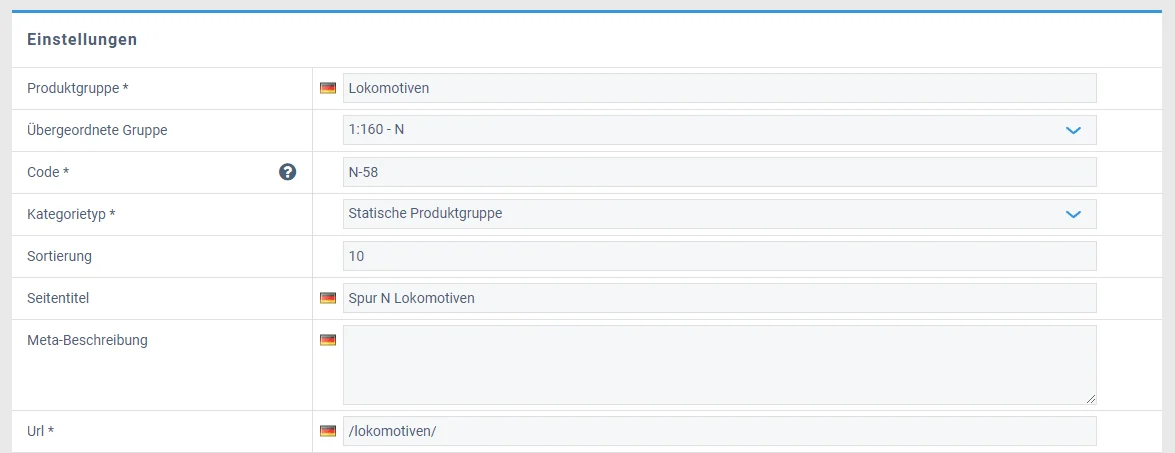
Erfassen Sie alle nötigen Angaben der jeweiligen Produktgruppe. Wir empfehlen Ihnen, möglichst viele Daten zu pflegen. Wählen Sie einen ansprechenden und relevanten Seitentitel und eine URL aus. Dies ermöglicht Suchmaschinen eine bessere Identifikation Ihres Webshops.
Produktgruppe: Den Namen der Produktgruppe eingeben. Wenn Sie mehrere Sprachen haben, können Sie das Feld mehrmals auswählen.
Übergeordnete Gruppe: Den Code der übergeordneten Gruppe eingeben (eindeutige Identifikation). So können Sie die Hierarchie Ihrer Produktgruppenstruktur abbilden. Bitte achten Sie darauf, dass Sie keine Zirkelbezüge erzeugen.
Code: Name oder Nummer der Artikelgruppe (eindeutige Identifikation).
Kategorietyp: Wählen Sie, ob Sie eine statische oder eine generierte Produktgruppe erstellen möchten. Wählen Sie eine der folgenden Optionen aus:
- Statische Produktgruppe
- Generierte Produktgruppe mittels dynamischer Produktliste
- Generierte Produktgruppe mittels Merkmalsgruppe
- Generierte Produktgruppe mittels Hersteller
Sortierung: Damit können Sie die Reihenfolge bestimmen. Geben Sie hierfür die entsprechende Zahl ein.
Seitentitel: Schreiben Sie einen ansprechenden Seitentitel. Dieser sollte maximal 70 Zeichen lang sein.
Meta-Description: Schreiben Sie eine ansprechende Meta-Beschreibung. Diese sollte maximal 160 Zeichen lang sein.
URL: Teil-Pfad der Internet-Adresse für diese Gruppe. Die Gruppe könnte z.B. unter http://www.meinshop.ch/neuheiten/ verfügbar sein. Dann geben Sie hier "Neuheiten" als Wert an. Sie können dieses Feld auch weglassen, dann erstellt das System automatisch eine URL anhand des Produktgruppennamens.
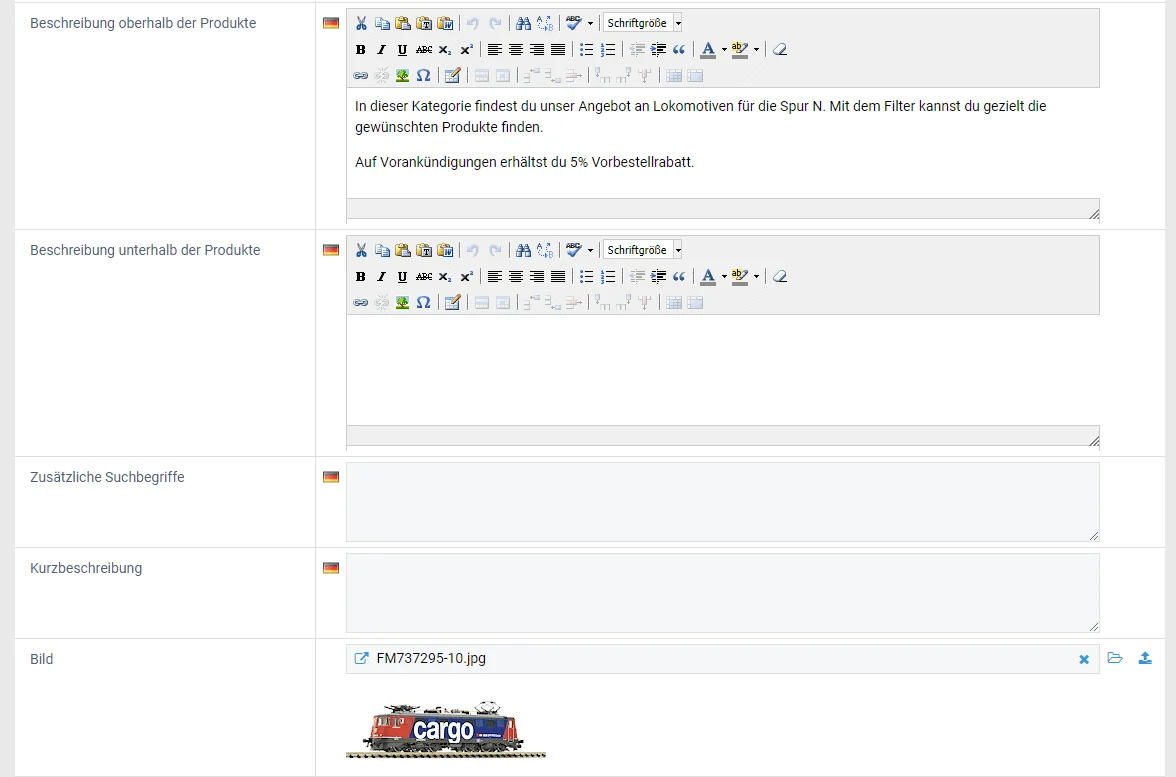
Beschreibung oberhalb / unterhalb der Produkte: Damit können Sie der Artikelgruppe eine Beschreibung mitgeben. Die Beschreibung wird in der Regel auf der Artikel-Übersicht der Gruppe angezeigt. Diese können Sie ober- oder unterhalb der Produkte platzieren.
Zusätzliche Suchbegriffe: Wenn Sie diese Zusatzfunktion aktiviert haben, können Sie hier zusätzliche Suchbegriffe eingeben. Diese werden dann in der Suche gefunden.
Kurzbeschreibung: Geben Sie hier einen Kurztext ein, der die betreffende Produktgruppe kurz beschreibt.
Bild: Hier können Sie Produktbilder hochladen. Sie können ein Bild bei der Lupe suchen, wenn Sie dessen Namen kennen, es über den Dateimanager auswählen oder das Bild direkt hochladen. Alle Dateien, welche direkt hochgeladen werden, werden im Ordner "Upload" gespeichert.
Dabei haben Sie die Möglichkeit festzulegen, welches Bild das Hauptbild sein soll, indem Sie an entsprechender Stelle ein Häkchen setzen. Zudem können Sie die Reihenfolge der angezeigten Bilder festlegen. Nutzen Sie dafür einfach die beiden blauen Pfeil-Symbole.
Weitere Informationen dazu finden Sie unter Produktbilder.

Katalog: Wählen Sie aus, ob die Produktgruppe im Shop angezeigt werden soll oder nicht. Die Gruppe ist über die URL nicht erreichbar.
Anzeige: Wählen Sie eine Option aus dem Dropdown aus. Weitere Details hinsichtlich der Anzeige-Optionen der Produktgruppen finden Sie weiter unten.
Kategorie-Darstellung: Wählen Sie eine Option aus dem Dropdown aus. Weitere Details hinsichtlich der Anzeige-Optionen der Produktgruppen finden Sie weiter unten.
Produkt-Sortierung: Wählen Sie eine Option aus dem Dropdown aus. Weitere Details hinsichtlich der Anzeige-Optionen der Produktgruppen finden Sie weiter unten.
Anzeige-Optionen auf Produktgruppen Ebene Anzeige
Die Anzeige ist in der Produktgruppe ein Pflichtfeld und muss gesetzt sein. Standardmässig werden Ihnen die Artikel aller Unterkategorien angezeigt. Sie können zwischen folgenden Optionen wählen:
- Produkte aller Unterkategorien: Es werden alle Artikel von dieser Kategorie und der Unterkategorie angezeigt.
- Nur Produkte dieser Kategorie: Es werden alle Artikel von dieser Kategorie angezeigt.
- Liste mit den Unterkategorien anzeigen: Es wird eine Listenansicht aller Unterkategorien angezeigt.
Kategorie-Darstellung
Produktgalerie (Standard)
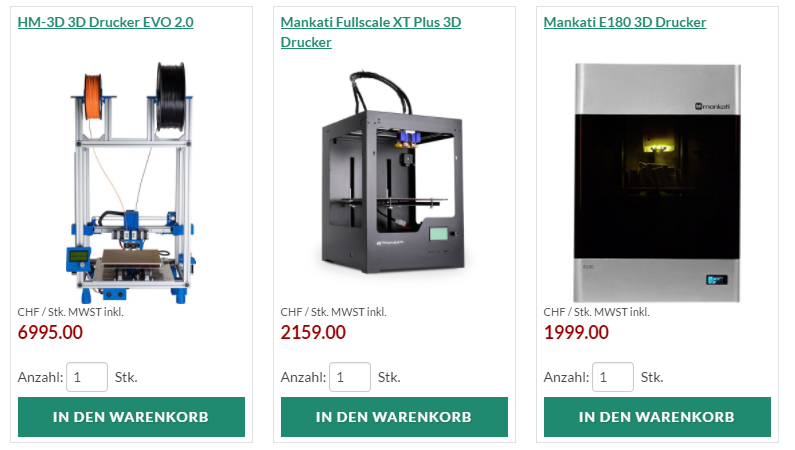
Produktliste (Standard)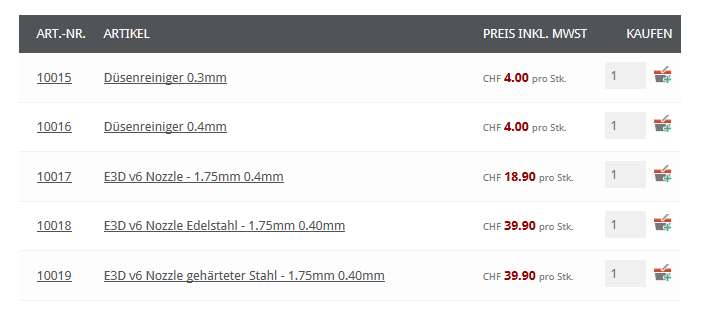
Produktliste mit Bildern (Standard)
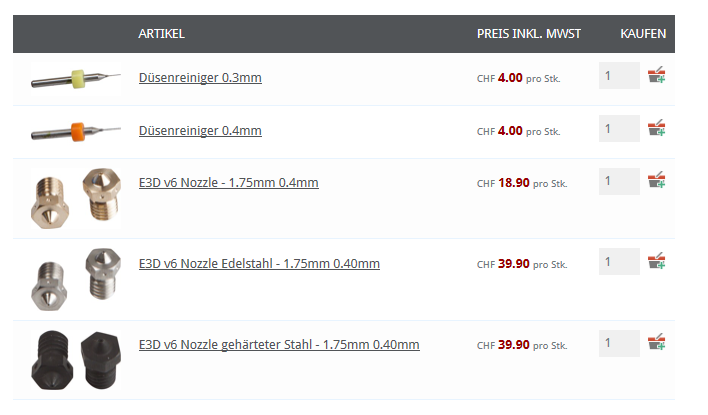
Produkt-Sortierung
Bei der Produkt-Sortierung können Sie einstellen, wie die entsprechende Produktgruppe sortiert ist. Der Standard ist nicht konfiguriert und die Sortierung nach Artikelnummer wird verwendet. Folgende Produkt-Sortierungen können Sie auf Produktgruppen Ebene machen:
- <Nicht konfiguriert - Standard verwenden>
- Artikelnummer
- Name
- Sortierschlüssel: Die Sortierung erfolgt nach der Reihenfolge, welche auf den Artikeln hinterlegt wird.
- Preis aufsteigend: Die günstigsten Produkte werden zuerst angezeigt.
- Preis absteigend: Die teuersten Produkte werden zuerst angezeigt.
- Erfassungsdatum aufsteigend: Die ältesten Produkte werden zuerst angezeigt.
- Erfassungsdatum absteigend: Die neuesten Produkte werden zuerst angezeigt.
- Zufällig: Es werden zufällig verschiedene Produkte angezeigt.
Ähnliche Beiträge
| Produkt |
|---|
|
Bei Rent-a-Shop haben Sie die Möglichkeit, dynamische Produktlisten zu erzeugen.
|
|
Mit dem Produktgruppen-Import-Export können Sie eine bestehende oder neue Produktgruppenstruktur für Ihren Online-Shop importieren oder exportieren.
|
|
In den Shop Einstellungen können viele allgemeine Einstellungen von Ihrem Webshop getätigt werden.
|